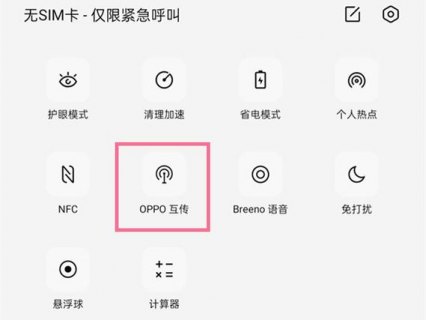 (图片来源网络,侵删)
(图片来源网络,侵删)OPPO A2x 数据传输
1. 使用数据线进行传输
1.1 连接设备
- 使用数据线将 OPPO A2x 手机与电脑连接。
- 在手机屏幕上选择“文件传输”或“媒体设备(MTP)”。
1.2 打开电脑文件管理器
- 在电脑上打开文件管理器,如 Windows 资源管理器或 Mac 的 Finder。
- 找到已连接的 OPPO A2x 设备,并双击打开。
 (图片来源网络,侵删)
(图片来源网络,侵删)1.3 传输文件
- 在电脑文件管理器中找到要传输的文件或文件夹。
- 将文件或文件夹拖放到 OPPO A2x 设备的相应文件夹中。
2. 使用蓝牙进行传输
2.1 开启蓝牙
- 在 OPPO A2x 手机上,进入设置 > 蓝牙,开启蓝牙功能。
- 在另一台设备上,也开启蓝牙功能。
2.2 配对设备
 (图片来源网络,侵删)
(图片来源网络,侵删)- 在 OPPO A2x 手机上,搜索附近的蓝牙设备,并选择要连接的设备。
- 如果需要,输入配对码,完成配对。
2.3 传输文件
- 在 OPPO A2x 手机上,找到要传输的文件,点击分享按钮。
- 选择蓝牙,然后选择要发送到的设备。
- 在另一台设备上,接受文件传输请求。
3. 使用第三方应用进行传输
3.1 安装第三方应用
- 在 OPPO A2x 手机上,下载并安装第三方文件传输应用,如 Shareit、Xender 等。
- 在另一台设备上,也安装相应的应用。
3.2 建立连接
- 打开两台设备上的第三方应用。
- 根据应用提示,建立连接(通常通过扫描二维码或输入连接码)。
3.3 传输文件
- 在 OPPO A2x 手机上,选择要传输的文件或文件夹。
- 点击分享按钮,选择第三方应用。
- 在另一台设备上,接受文件传输请求。
以上就是 OPPO A2x 手机进行数据传输的几种方法,根据实际需求和设备情况,选择合适的传输方式。
